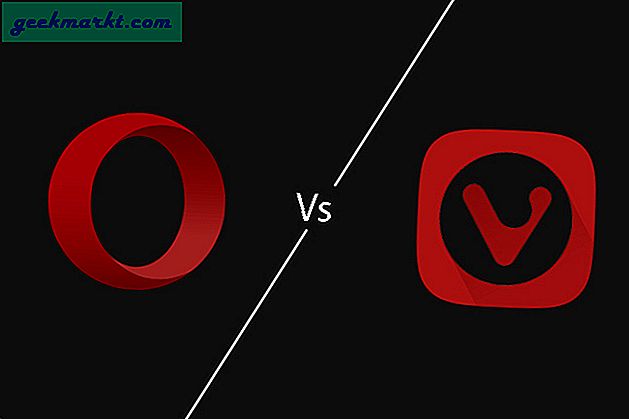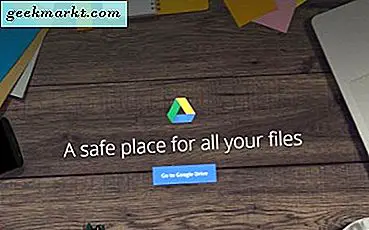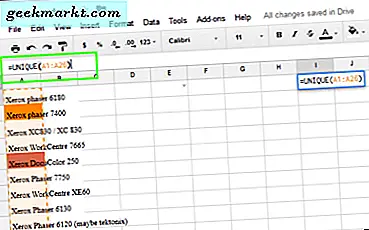
Selvom jeg ejer en legit kopi af Microsoft Office, kan jeg lide at bruge Google Sheets. Det virker hurtigere, mere intuitivt og meget mindre kompliceret end Excel. Plus, du kan dele og samarbejde problemfrit uden at få SharePoint involveret. En ting, jeg for nylig måtte lære, var, hvordan man fjernede dubletter i Google Sheets, og jeg troede, at jeg ville dele den nye viden med dig kære læser.
Både Excel og Sheets gør det nemt at arbejde med regneark. Jeg har brugt dem begge i årevis, og jeg har næppe rørt overfladen af hvad de kan gøre. Det har taget mig så længe at lære at fjerne dubletter, endsige lave komplekse formler!
Jo mere kompliceret et regneark bliver, jo mere sandsynligt er det, at du vil duplikere celler, rækker eller kolonner. Med et mindre regneark er det nemt at finde og fjerne dem. Men hvad sker der, hvis du tæller rækker af tusind?

Brug af den unikke funktion til at fjerne dubletter i Google Sheets
Der er to hovedmetoder til at fjerne dubletter i Google Sheets, bruge den unikke funktion eller bruge en tilføjelse.
- Åbn regnearket, du vil sortere, og klik på en tom celle et par rækker over fra dataene.
- Skriv '= UNIQUE (' i formlen boksen over dataene.
- Vælg alle de celler, du vil sortere med musen, og de skal vises i slutningen af formlen.
- Luk beslagene for at udfylde formlen. I eksemplet billeder ser det ud som '= UNIQUE (A1: A26)' hvor jeg valgte kolonne A rækker 1 til 26.
- Klik et vilkårligt sted på arket, og de unikke poster vises i den række du valgte.
- Slet nu kun hver af disse poster i de oprindelige data, og du har fjernet dubletterne.
Dette er en enkel måde at sortere unikke poster fra et regneark på, men det er ikke helt så problematisk som funktionen Fjern duplikater i Excel. Ikke desto mindre bliver det jobbet gjort.

Brug en tilføjelse til at fjerne dubletter i Google Sheets
De fleste Google Dokumenter understøtter tilføjelser af den ene slags eller den anden, og der er nogle gode gode rundt. Et par af dem er designet specielt til at fjerne dubletter.
- Åbn regnearket, du vil sortere, og vælg Tilføjelser fra menuen.
- Klik på Få tilføjelser, og vinduet Google Butik åbnes.
- Vælg og installer din duplikat fjernelse tilføjelse af valg.
- Klik på menuen Add-ons, og vælg den app, du lige har tilføjet, og brug den som anvist.
De fleste apps har et par funktioner, find og fjern dubletter og sammenlign. Den nøjagtige formulering og placering af disse funktioner vil naturligvis afvige mellem dem, men de bør skabe lignende resultater i sidste ende.
Kender du andre måder at fjerne dubletter i Google Sheets? Lad os vide nedenfor, hvis du gør det!